 财务管理系统用户操作手册-系统管理分册
财务管理系统用户操作手册-系统管理分册
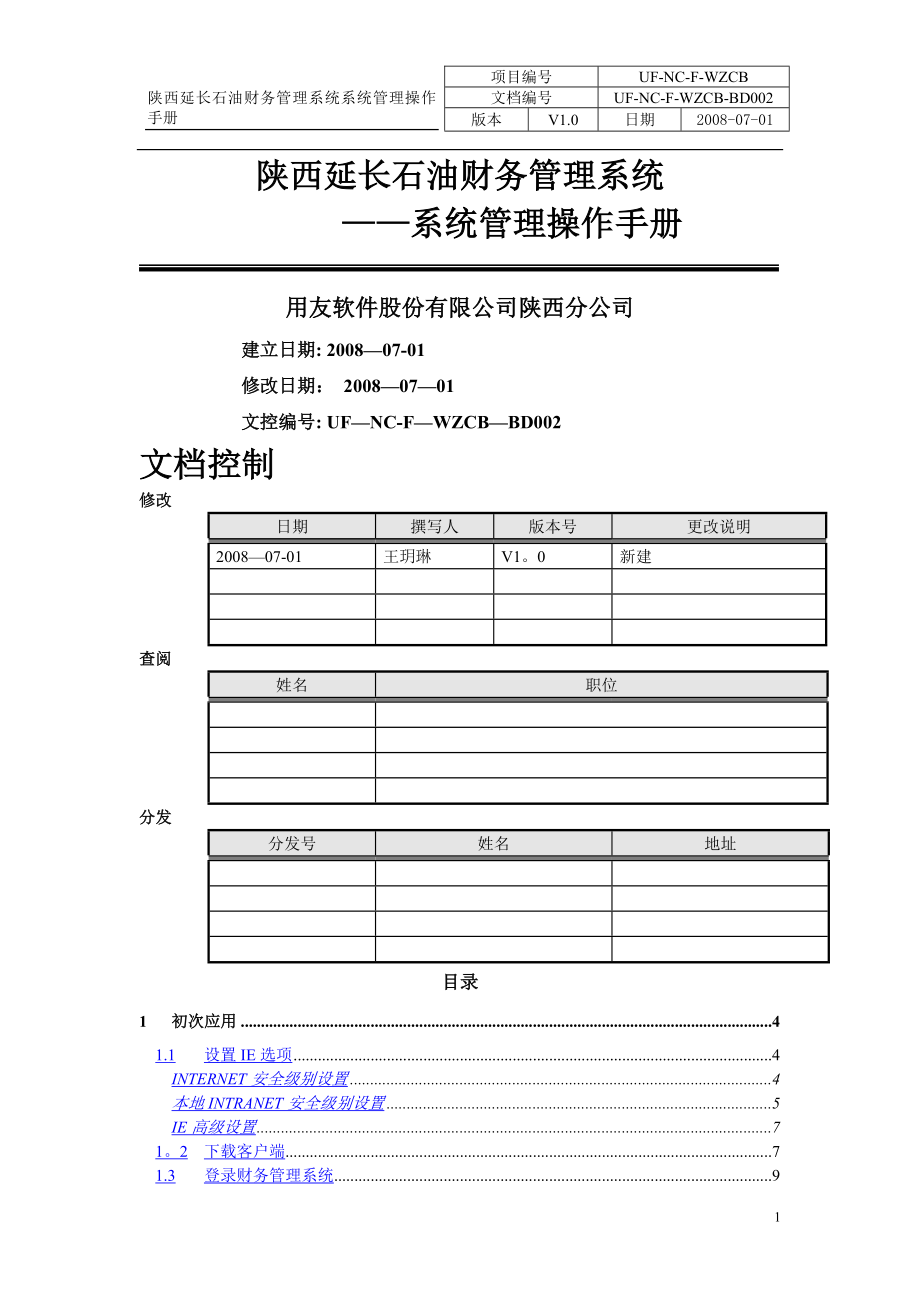


《财务管理系统用户操作手册-系统管理分册》由会员分享,可在线阅读,更多相关《财务管理系统用户操作手册-系统管理分册(12页珍藏版)》请在装配图网上搜索。
1、项目编号UF-NC-F-WZCB陕西延长石油财务管理系统系统管理操作手册文档编号UF-NC-F-WZCB-BD002版本V1.0日期2008-07-01陕西延长石油财务管理系统系统管理操作手册用友软件股份有限公司陕西分公司建立日期: 200807-01修改日期: 20080701文控编号: UFNC-FWZCBBD002文档控制修改日期撰写人版本号更改说明200807-01王玥琳V1。0新建查阅姓名职位分发分发号姓名地址目录1初次应用41.1设置IE选项4INTERNET安全级别设置4本地INTRANET安全级别设置5IE高级设置71。2下载客户端71.3登录财务管理系统91.4修改用户口令1
2、11.5退出财务管理系统122新建单位账122.1整体流程122。2操作说明13增加公司13新建公司账启用模块13权限管理153.基本档案管理273。1增加会计科目273。1。1分配会计科目293。2新建单位的基本档案设置303。2。1部门档案303。2.2人员档案333。2.3客户管理档案373.2.4项目档案管理414。日常维护464。1清理客户端缓存464。2用户管理47用户密码遗忘47用户锁定471 初次应用第一次使用NC管理系统时,需要以下设置:1.1 设置IE选项选中桌面的IE图标,点击鼠标右键,然后单击“属性,对IE进行设置。INTERNET安全级别设置在IE属性界面点击【安全】
3、页签,选中【Internet】,点击【自定义级别】,在系统跳出的安全设置框中将“ActiveX控件和插件选项下的5个子选项全部改为【启用】,点击【确定】,完成Internet安全级别设置.u 注意:除了上图中的3个子选项外,下面还有2个子选项!本地INTRANET安全级别设置在IE属性界面点击【安全】页签,选中【Internet】,点击【自定义级别】, 在系统跳出的安全设置框中将“ActiveX控件和插件”选项下的5个子选项全部改为【启用】,点击【确定】,完成Internet安全级别设置。u 注意:除了上图中的3个子选项外,下面还有2个子选项!IE高级设置在IE属性界面点击【高级】页签,找到【
4、安全】选项,将【关闭浏览器时清空Internet临时文件夹】子选项选中,点击【确定】,完成本次IE高级设置。1.2 下载客户端在第一次登录财务管理系统时,系统会自动安装财务管理系统的客户端程序到本地.打开IE,在IE地址栏中录入财务管理系统的内网IP地址“172.25.1.2:8089回车。系统进入NC界面,点击【NC管理软件】,系统开始NC客户端程序的安装,在下面的界面点击【Next】,继续客户端安装程序在下面的界面点击【Next】,继续客户端安装程序,在下面的界面点击【Next】,继续客户端安装程序,在下面的界面点击【Finish】,完成NC客户端的安装程序。NC客户端安装完成后,系统会进
5、入NC财务管理系统登录界面,如下图:1.3 登录财务管理系统打开IE,在IE地址栏中录入财务管理系统的内网IP地址“172。25。1.2:8089”,回车.系统进入NC界面,点击【ERP-NC】,进入NC财务管理系统登录界面。录入“公司”、“日期”、“用户”、“密码”信息后回车,系统进入NC财务管理系统主界面.u 注意:登录时账套必须为“陕西延长石油(集团)有限责任公司”;“公司既可以参照录入也可以直接录入公司编码;“日期系统默认为系统当前日期,在做特殊操作时可以修改;“用户”必须录入用户编码;初次登录系统时密码为“XXX”,登录系统后可更改.1.4 修改用户口令登录NC财务管理系统主界面后,
6、点击界面右上方帮助旁边的下拉菜单再点击用户口令,系统跳出修改用户密码对话框,在修改用户密码对话框中录入“原密码”、“新密码、“确认新密码”,点击【确定】,完成对当前登录用户口令的修改。1.5 退出财务管理系统退出系统时,先点击注销,然后关闭浏览器,不要直接关闭浏览器2 新建单位账2.1 整体流程针对延长集团目前的应用,基于前期实施方案,新建单位账的整体流程如下:2.2 操作说明增加公司登录集团,点击【客户化】【基础数据】【公司目录】节点:点击“公司目录”,根目录下,点击【增加】,增加新的公司:n 公司编码、名称为必输项。新建公司账启用模块建立了公司目录后,还需要执行“新建公司账”的操作,启用相
7、关模块。登录集团,点击【客户化】【建公司账】【新建公司账】节点,选中刚建的公司,点击【建账】,进入建账界面:n 在需要启用的模块前打勾,对于非末级模块,需要展开后勾选,如:要选择“财务分析模块,则需要先点击“财务会计将之展开,才能选择。n 注意启用会计期间!启用期间涉及到期初数据的录入及后续业务结账等处理,需要认真选择。n 点击【下一步】,进入下一个界面,确认无误后,点击【完成】。n 后续的模块增补,操作同上。如:某公司需要增加“财务分析”模块,则仍进入该节点,点击【增补】按纽即可。权限管理2.2.1.1 角色管理登录NC财务管理系统主界面,双击打开【客户化/权限管理/角色管理】功能节点。选择
8、要增加角色的公司,点击放大镜图标选择需要增加角色的公司或者集团,如:选择财务中心,点击确定点击增加填入角色编码和角色名称(必填项),选择资源类型(主体账簿类型只能获取总账核算、现金银行各种节点的操作;公司资源类型可以获取除总账、现金银行涉及凭证、账簿以外所有模块的核算与管理职能;复合类型获取主体账簿和公司资源两种类型权限之和),点击保存进入角色管理,点击分配按钮分配该角色可管理的公司选择要分配的公司,在方框中打钩,点击确定给角色分配拥有的操作权限选择要分配某公司的某个角色,点击权限分配按钮点击分配在右侧功能节点中选择需要分配的权限,在方框中打钩,点击保存2.2.3。2用户管理登录NC财务管理系
9、统主界面,双击打开【客户化/权限管理/用户】功能节点。选择要增加用户的公司点击增加在用户编码,用户名称,密码(必填项)点击保存选择要给用户委派的角色,在方框中打钩(如果用户需要拥有增加其他角色和用户的权限,在CORPAD公司管理员角色前打钩,如果不需要去掉钩),点击确定u 注意:用户编码、用户名称、口令、确认口令、生效日期不能为空,必须录入;“口令”和“确认口令”必须相同; 修改用户信息在用户管理界面选择需要修改某个公司的用户,点击【修改】,在界面右边对用户编码、用户名称、口令等信息进行修改,修改完成后点击【保存】,完成本次修改用户信息的操作。u 注意:只有在本公司建立的用户才可以进行修改。
10、删除一个用户在用户管理界面选择需要删除某个公司的用户,点击【删除】,系统跳出删除确认框,在删除确认框中点击【是】,完成本次删除用户的操作。u 注意:只有在本公司建立的用户才可以进行删除。 解除用户的锁定状态在登录NC财务管理系统时,如一个用户多次试图用错误密码登录,系统会将当前用户进行锁定,系统提示如下图。在这种情况下如果希望再次用该用户进行登录,需要首先通过本组织机构主管对该用户解除锁定.登录用户管理节点,选择需要解除锁定的某公司的用户,点击【修改】,将该用户的“锁定标志选项去掉,点击【保存】,完成本次解除用户锁定的操作.2.2。3。3权限分配登录NC财务管理系统主界面,双击打开【客户化/权
11、限管理/权限分配】功能节点。在权限分配主界面左边选中想要分配的某公司的角色,这时系统会在界面右方列示该用户组已有的权限(该操作可能会有些慢,请耐心等待!)。点击【分配】,系统进入权限分配操作界面。点击分配在右侧功能节点中选择需要分配的权限,在方框中打钩注意: 在对角色分配权限后,该角色下的所有用户也同时拥有了该用户组被分配的权限.3.基本档案管理3。1增加会计科目登录NC财务管理系统主界面,双击打开【客户化/基本档案/财务会计信息/会计科目】功能节点。选择相应的科目方案,点击增加在科目编码、科目名称、科目类型(必填项)填入相应信息,在现金分类选项中选择相应的项目,如果需要数量核算在数量核算前方
12、框中中打钩,在计量单位中填入单位;需要辅助核算的点击辅助核算项目中的放大镜图标,否则直接点击确定选择相应的辅助核算项点击确定,然后保存3。1.1分配会计科目对于新建的单位,需要将会计科目分配给它使用。登录需要向下级分配科目的公司,点击【客户化】【基本档案】【财务会计信息】【会计科目】节点:n 在要分配的科目前打勾,也可点击【全选】按纽,选择所有会计科目n 点击【分配科目】按纽,选择要左边要分配的单位(选中后点击符号将公司移到右边,或者点击符号所有公司移到右边)点击【分配】,分配成功后,系统会给予提示。3。2新建单位的基本档案设置登录新建的单位,设置该单位的基本档案,主要包括:部门档案、人员档案
13、、开户银行、银行账户档案、票据类型等。3。2。1部门档案登录NC财务管理系统主界面,双击打开【客户化/基本档案/组织机构/部门档案】功能节点。 增加一个部门档案在部门档案主界面点击【增加】在界面右方录入新增部门的部门编码、部门名称、部门属性、部门类型、创建时间(必填项),点击【保存】,完成本次增加部门档案的操作。注意: 部门编码、部门名称、部门属性、创建时间信息不能为空,必须录入,录入的详细内容可参照其它单位的部门档案设置。“部门属性”选择“普通部门”。当增加某个有上级部门的部门,先点击这个上级部门再点击增加按钮;或者直接点击增加按钮,在上级部门选项中选择该部门的上级部门 修改一个部门档案在部
14、门档案主界面左边选中想要修改档案的部门,点击【修改】,在界面右方对当前选中部门的信息进行变更,点击【保存】,完成本次修改部门档案的操作。 删除一个部门档案在部门档案主界面左边选中想要删除档案的部门,点击【删除】,系统跳出删除确认框,在删除确认框中点击【确定】,完成本次删除部门档案的操作。3。2.2人员档案 增加人员类别(集团统一)登录NC财务管理系统主界面,双击打开【客户化/基本档案/人员信息/人员类别】功能节点。填入人员分类编码、人员分类名称、人员分类归属范围登录NC财务管理系统主界面,双击打开【客户化/基本档案/人员信息/人员档案】功能节点。 增加一条人员档案在人员档案主界面左边选中想要新
15、增人员所在的部门,点击【增加】,系统进入人员档案卡片界面。在人员档案卡片界面录入人员编码、人员姓名、人员类别、部门编码等信息点击【保存】,完成本次增加人员档案的操作。u 注意:人员编码、人员姓名、人员类别、部门编码信息不能为空,必须录入; 修改一条人员档案在人员档案主界面右边选中想要修改档案的人员,点击【修改】,系统进入人员档案卡片界面.在人员档案卡片界面对当前选中人员的信息进行修改,点击【保存】,完成本次对人员档案的修改操作。 删除一条人员档案在人员档案主界面右边选中想要删除档案的人员,点击【删除】,系统跳出删除确认框。在删除确认框中点击【是】,完成本次删除人员档案的操作。3.2.3客户管理
16、档案 增加地区分类(集团统一)登录NC财务管理系统主界面,双击打开【客户化/基本档案/客商信息/地区分类】功能节点.点击地区分类,再点击增加按钮填入分类编码、分类名称、分类上级点击保存。登录NC财务管理系统主界面,双击打开【客户化/基本档案/客商信息/客商管理档案】功能节点。 增加一条客商管理档案在客商管理档案主界面左边选中想要新增客商所在的地区(如:供应商),点击【增加】,进入客商管理档案卡片界面。在客商管理档案卡片界面录入客商编码、客商名称等信息,点击【保存】,完成本次新增一条客商管理档案的操作。u 注意:客商编码、客商名称、所属地区信息不能为空,必须录入;“所属地区”系统会默认为进入卡片
17、界面选中的地区,可以修改.“业务信息”页签中的“客商属性”设置为“客户、供应商、客商”。客商状态选择“已批准”其它按系统默认。 修改一条客商管理档案在客商管理档案主界面右边选中想要修改管理档案的客商,点击【修改】,进入客商管理档案卡片界面。在客商管理档案卡片界面对客商的相关信息进行修改,点击【保存】,完成本次修改一条客商管理档案的操作。 删除一条客商管理档案在客商管理档案主界面右边选中想要删除管理档案的客商,点击【删除】,系统跳出删除确认框在删除确认框中点击【是】,完成本次删除一条客商管理档案的操作。3。2。4项目档案管理 增加一条项目类型(集团统一)登录NC财务管理系统主界面,双击打开【客户
18、化/基本档案/项目信息/项目类型】功能节点。先选择左边项目类型,在点击增加填入项目类型编码、项目类型名称、分类编码级次、项目控制级次点击保存。注意:如上图项目编码级次中2/3表示项目档案编码一级是两位数字,二级是三位数字,一共可以增加两级项目档案,项目控制级次中的2表是两级项目档案都由集团控制,下属不允许增删改,如果是0,表示下属可以增加两级,1表示下属可以增加第二级 增加一条项目档案登录NC财务管理系统主界面,双击打开【客户化/基本档案/项目信息/项目管理档案】功能节点。点击项目类型的放大镜图标,选择相应的项目类型,点击确定点击增加在项目编码、项目名称中填入数据,点击保存 修改一条项目管理档
19、案在项目管理档案主界面左面选中想要修改管理档案的项目,点击【修改】,进入项目管理档案的卡片界面.修改好相应的信息,点击保存 删除一条项目管理档案在项目管理档案主界面左面选中想要删除管理档案的项目,点击【删除】,系统跳出删除确认框在删除确认框中点击【是】,完成本次删除一条项目管理档案的操作4.日常维护4.1清理客户端缓存在NC财务管理系统运行过程中,有时因为程序升级需要对客户端的代码进行更新,这时需要在本机的C盘根目录下“Documents and Settings”目录,找到与登录Windows系统时的用户同名的目录(如登录windows系统时的用户为lee,则在Documents and S
20、ettings目录下找到目录lee),将该目录下的3个文件夹“java_plugin_AppletStore、“NC_BDCACHE”、“NC_CODECACHE及文件“plugin131_01删除.删除完成后再次登录NC财务管理系统即可。u 注意:何时需要清理客户端缓存请注意总行的通知; 本方法适用于windows 2000及windows XP操作系统。4.2用户管理用户密码遗忘如果某个用户的密码遗忘,可通知本行的财务主管;如果某支行的财务主管密码遗忘,可通知总行系统管理员。进入该用户所在的支行,如果用户为集团用户,则需要进入集团。,双击打开【客户化/权限管理/用户管理】功能节点,选中某用户,点击【修改】,修改其密码,然后通知该用户,再由用户自己修改为自己的密码。用户锁定双击打开【客户化/权限管理/用户管理】功能节点或【客户化/权限管理/用户管理】节点,在界面左边选中被系统锁定的用户,点击【修改】,如果要锁定某用户(如果某用户已经调离,因用户做过业务,则不能删除用户,只能锁定用户,使这个用户不再能登录系统)则将该用户的“锁定用户”选项打勾,点击【保存】,即锁定某用户;如果要解除某用户的锁定状态,则将该用户的“锁定用户选项去掉,点击【保存】,即解除用户锁定的状态。12
- 温馨提示:
1: 本站所有资源如无特殊说明,都需要本地电脑安装OFFICE2007和PDF阅读器。图纸软件为CAD,CAXA,PROE,UG,SolidWorks等.压缩文件请下载最新的WinRAR软件解压。
2: 本站的文档不包含任何第三方提供的附件图纸等,如果需要附件,请联系上传者。文件的所有权益归上传用户所有。
3.本站RAR压缩包中若带图纸,网页内容里面会有图纸预览,若没有图纸预览就没有图纸。
4. 未经权益所有人同意不得将文件中的内容挪作商业或盈利用途。
5. 装配图网仅提供信息存储空间,仅对用户上传内容的表现方式做保护处理,对用户上传分享的文档内容本身不做任何修改或编辑,并不能对任何下载内容负责。
6. 下载文件中如有侵权或不适当内容,请与我们联系,我们立即纠正。
7. 本站不保证下载资源的准确性、安全性和完整性, 同时也不承担用户因使用这些下载资源对自己和他人造成任何形式的伤害或损失。
